Windows 11/10에서 하나의 모니터만 스크린샷으로 찍는 방법

우리는 일반적으로 Windows에서 스크린샷을 찍을 때 Win + PrtScr 키보드 단축키를 사용합니다. 자동으로 스크린샷을 찍어서 사진 폴더의 스크린샷 폴더에 저장합니다. 또는 그래픽 편집기에서 스크린샷을 복사하여 붙여넣을 때만 PrtScr 키를 사용합니다. 여러 모니터를 설정하고 이 바로 가기를 사용하는 경우 모든 모니터의 스크린샷을 찍습니다. 필요한 스크린샷을 수동으로 저장하고 나머지 스크린샷을 삭제해야 합니다. Windows에서 하나의 모니터만 스크린샷으로 찍는 방법이 있다면? 이 가이드에서는 Windows 11/10에서 하나의 모니터만 스크린샷으로 찍는 방법을 보여줍니다 .
Windows 11/10에서 하나의 모니터만 스크린샷으로 찍는 방법
Windows PC용 모니터가 여러 개 있고 선택한 모니터 중 하나의 스크린샷을 찍는 방법을 찾고 있는 경우 다음과 같은 방법으로 수행할 수 있습니다.
- 키보드 단축키 사용
- 가위 도구 사용하기
- 트리밍 방법
- 타사 도구 사용
각각의 방법을 자세히 살펴보고 하나의 모니터를 스크린샷으로 찍어보자.
1] 키보드 단축키 사용
PrtScr 키를 사용하여 바탕 화면의 스크린샷을 찍습니다. 인쇄 화면에 대한 몇 가지 다른 바로 가기가 있습니다. 그들은 주요 레이블과 다르지 않습니다. PC에 여러 개의 모니터가 있고 한 모니터에서 스크린샷을 찍고 싶을 때 키보드의 Prt Sc 버튼이 도움이 될 것입니다. 스크린샷을 찍고자 하는 화면이나 모니터 위로 마우스를 가져가고 키보드 에서 Ctrl+Alt+Prt sc 버튼 을 누르기만 하면 됩니다. 그런 다음 PC에서 그림판 앱을 열고 키보드 단축키 Ctrl + V 를 사용하여 방금 찍은 스크린샷을 붙여넣습니다. 그런 다음 메뉴 모음의 파일 옵션을 사용하여 원하는 형식으로 저장합니다.
2] 가위 도구 사용하기
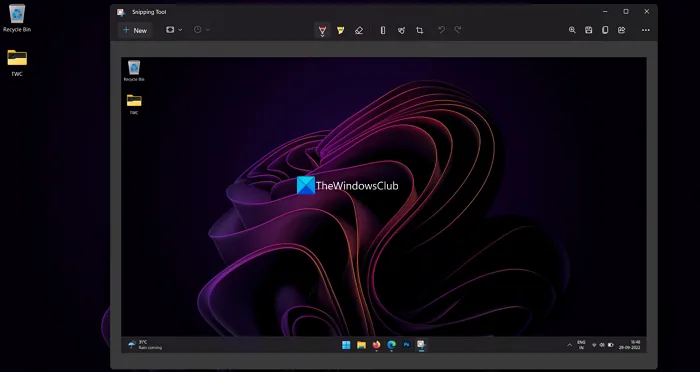
캡처 도구를 사용하여 Windows 11/10에서 단일 모니터의 스크린샷을 찍는 방법에는 여러 가지가 있습니다. 전체 화면 모드, 창 모드 또는 직사각형 모드를 사용하여 스크린샷을 찍어 저장할 수 있습니다.
캡처 도구를 사용하여 단일 모니터의 스크린샷을 찍으려면,
- 시작 메뉴에서 캡처 도구를 시작하고 세 가지 모드( 사각형 모드 , 창 모드 또는 전체 화면 모드 ) 중 하나를 선택합니다 .
- 캡처 도구를 스크린샷을 찍고자 하는 화면으로 이동하고 만들기 버튼을 클릭합니다 . 그런 다음 선택한 모드에 따라 스크린샷을 찍습니다. 사각형 모드를 선택한 경우 화면에서 마우스를 클릭하고 드래그하여 스크린샷을 찍고 싶은 영역을 선택합니다.
- 캡처한 스크린샷은 캡처 도구에서 미리 볼 수 있습니다. 키보드 단축키 Win + S 를 사용 하거나 상단의 “저장” 버튼을 클릭하여 저장합니다.
또는 키보드 단축키 Alt + M + S 를 사용하여 캡처 도구로 기본 모니터의 스크린샷을 찍고 저장할 수 있습니다.
3] 트리밍 방법
이 방법에서는 Prt Sc 버튼을 사용하여 스크린샷을 찍습니다. 스크린샷을 저장한 후 사진 앱에서 스크린샷을 하나의 모니터에 맞게 자릅니다. 이것은 Windows의 스크린샷을 찍는 방법과 관련된 간단하지만 고급 작업입니다.
4 타사 도구 사용
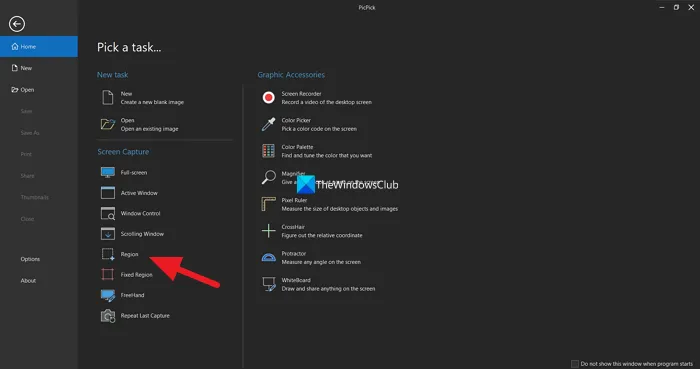
스크린샷을 찍고 이미지를 저장하는 데 도움이 되는 PicPick, ShareX 등과 같은 다양한 타사 이미지 편집기와 화면 캡처 프로그램이 있습니다. 프로그램 중 하나를 사용하고 해당 설정과 함께 선택한 모니터의 스크린샷을 찍기만 하면 됩니다. 이 작업을 수행하는 방법을 보여주기 위해 이 가이드에서 PicPick 프로그램을 사용합니다. PC에서 PicPick을 열고 ” 지역 “을 선택하여 해당 지역의 스크린샷을 찍습니다. 그런 다음 캡처할 모니터를 클릭하고 드래그합니다. 선택한 영역이나 모니터의 스크린샷을 찍어 프로그램에 표시합니다. “파일” 메뉴를 사용하여 저장할 수 있습니다. 원하는 프로그램을 사용하고 스크린샷을 찍을 수 있습니다.
Windows 11/10에서 단일 모니터의 스크린샷을 찍는 다양한 방법입니다.
하나의 모니터만 스크린샷으로 찍는 방법은 무엇입니까?
캡처 도구, 키보드에서 Ctrl+Alt+Prt sc를 사용하거나 타사 프로그램을 사용하여 한 모니터의 스크린샷을 찍을 수 있습니다. 사진 앱에서 정상적으로 스크린샷을 찍어 하나의 모니터로 자를 수도 있습니다. 그들 중 하나는 단일 모니터의 스크린샷을 찍는 데 도움이 됩니다.
Windows 11에서 한 화면만 스크린샷으로 찍는 방법은 무엇입니까?
캡처 도구에서 직사각형 모드, 창 모드 또는 전체 화면 모드를 사용할 수 있으며 캡처 도구를 해당 모니터로 이동하거나 단일 모니터의 영역을 클릭하고 끌 때 단일 모니터의 스크린샷을 찍을 수 있습니다. 직사각형 모드를 선택합니다. 키보드 단축키 Ctrl+Alt+Prt Sc 또는 타사 프로그램을 사용하여 단일 모니터의 스크린샷을 찍을 수도 있습니다.
출처: Windows 클럽


답글 남기기